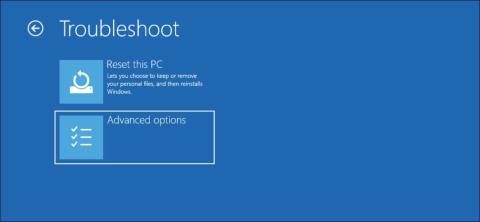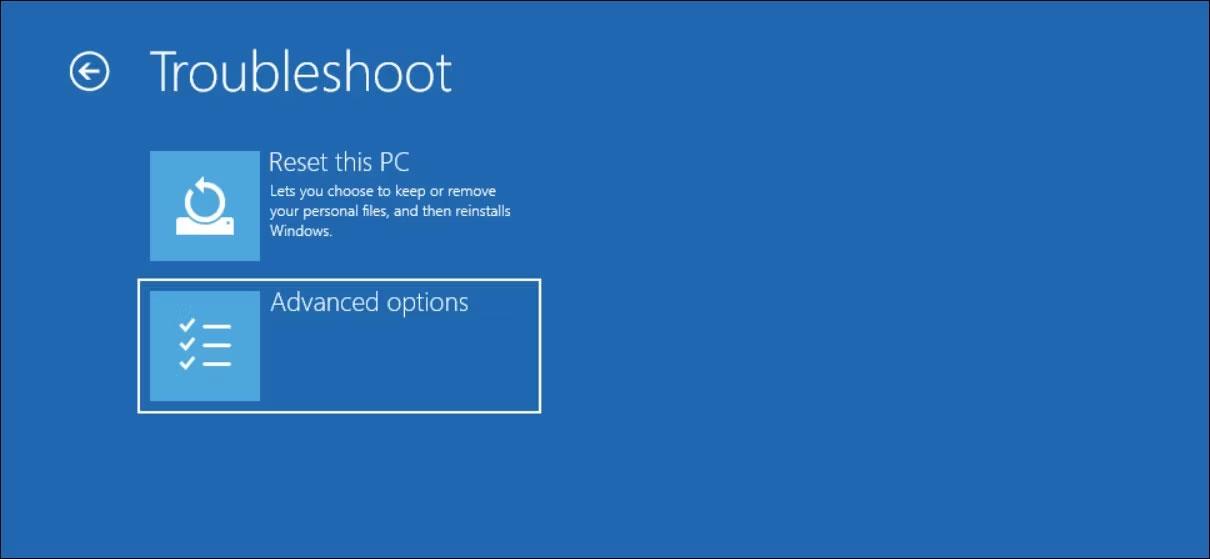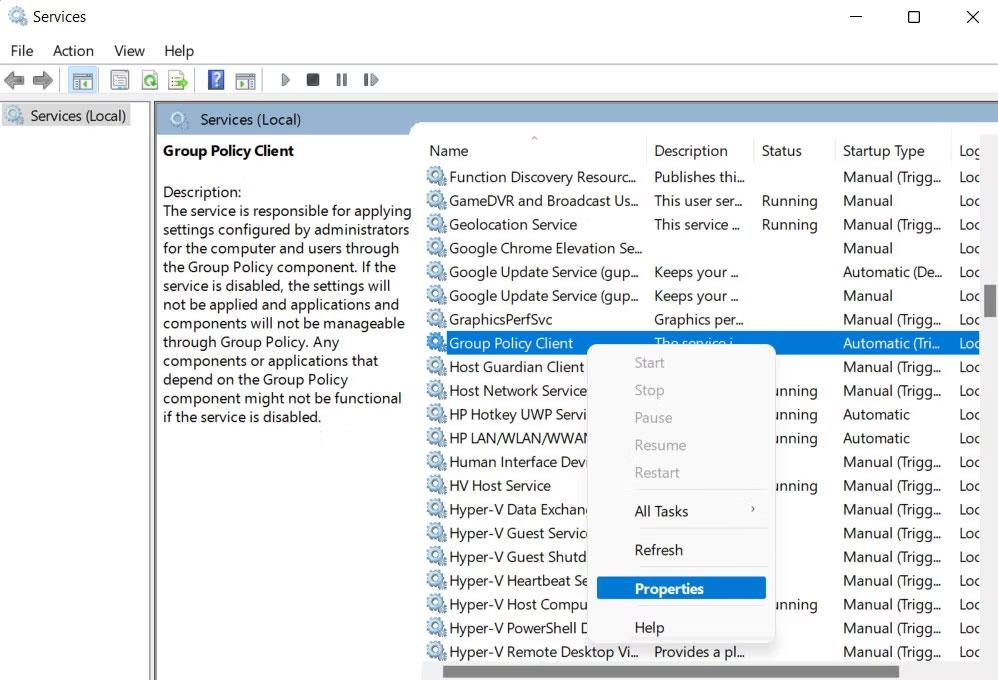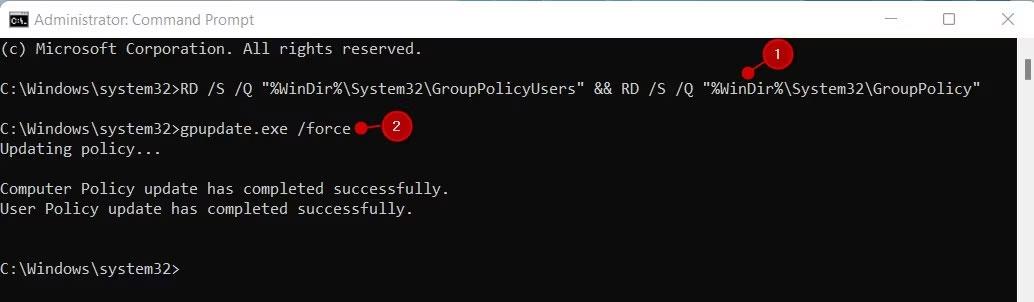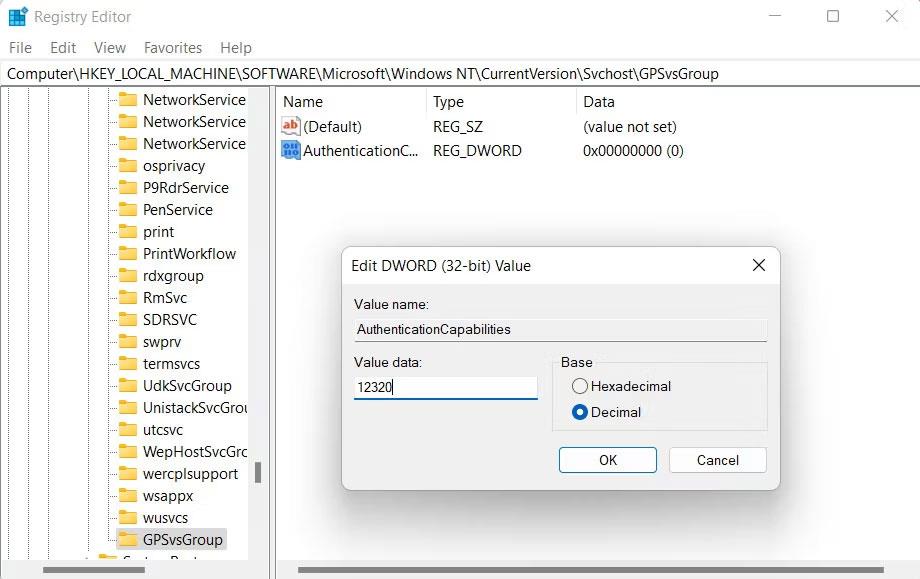Cilpas kļūda “Lūdzu, uzgaidiet GPSVC” sistēmā Windows ir kaitinoša problēma, kuras dēļ sistēma var iestrēgt izslēgšanas laikā. Šī cilpa ir saistīta ar grupas politikas klienta pakalpojumu (GPSVC).
Apskatīsim risinājumus, ar kuriem varat mēģināt novērst problēmu!
Iestatiet datoru problēmu novēršanai
Lai sāktu problēmu novēršanu, jums ir jābūt iespējai piekļūt savai sistēmai. To var izdarīt divos veidos; Varat restartēt Windows, lai pārtrauktu cilpu, izmantojot izvēlni Ctrl + Alt + Delete vai pāriet uz drošo režīmu.
Ja esat mēģinājis restartēt, bet kļūda parādās vēlreiz, varat palaist drošajā režīmā , izmantojot Windows atkopšanas vidi.
Tādējādi sistēma tiks palaists tikai ar nepieciešamo draiveru un pakalpojumu komplektu. Kad esat drošajā režīmā, varat veikt nākamās darbības, lai diagnosticētu un novērstu problēmu.
Lūk, kā to izdarīt:
1. Izslēdziet datoru un izmantojiet barošanas pogu, lai to restartētu.
2. Kamēr dators tiek ielādēts, izmantojiet barošanas pogu, lai vēlreiz piespiedu kārtā izslēgtu. To var izdarīt, nospiežot un turot barošanas pogu).
3. Atkārtojiet šo darbību divas reizes, un trešajā mēģinājumā sistēma Windows automātiski sāks darboties atkopšanas vidē.
4. Atlasiet Problēmu novēršana > Papildu opcijas .
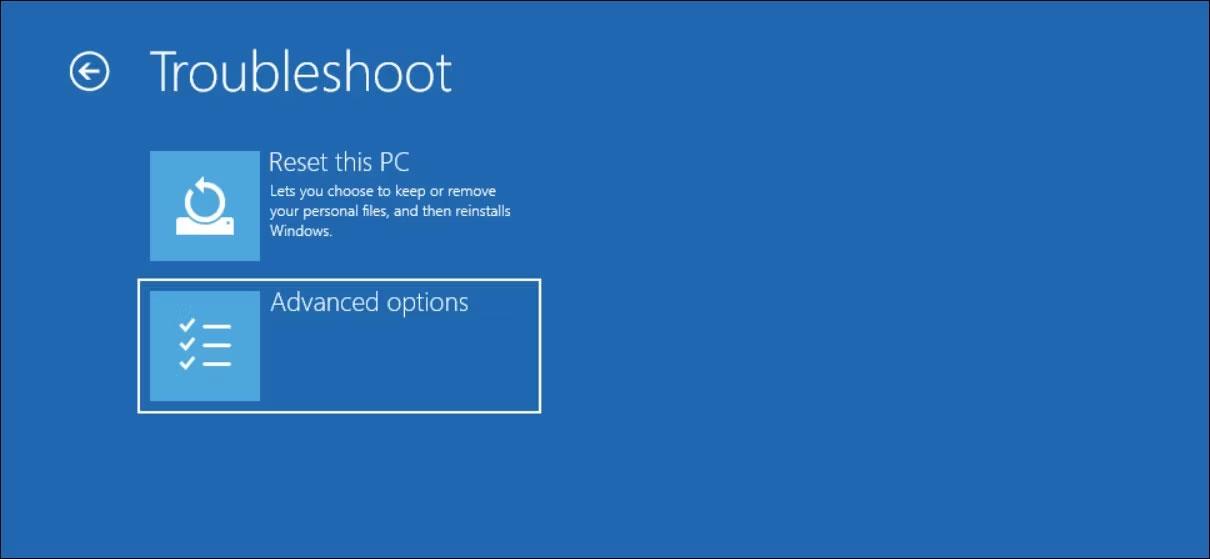
WinRE papildu opcijas
5. Noklikšķiniet uz Startēšanas iestatījumi un atlasiet Restartēt .
6. Pagaidiet, līdz dators tiek restartēts, un pēc tam nospiediet taustiņu 4, 5 vai 6, lai palaistu drošajā režīmā.
Kad esat drošajā režīmā, turpiniet ar risinājumiem, kas uzskaitīti tālāk rakstā.
1. Restartējiet grupas politikas klienta pakalpojumu
Pats GPSVC pakalpojums, iespējams, nodarbojas ar īslaicīgu problēmu vai korupcijas kļūdu, kas izraisa pakalpojuma darbības traucējumus. Vienkāršākais veids, kā novērst pakalpojuma problēmas, ir restartēt pakalpojumu.
Lūk, kā to izdarīt:
1. Nospiediet taustiņu kombināciju Win + R , lai atvērtu palaist .
2. Laukā Run ierakstiet " services.msc " un noklikšķiniet uz Enter.
3. Nākamajā logā atrodiet pakalpojumu Group Policy Client un ar peles labo pogu noklikšķiniet uz tā.
4. Konteksta izvēlnē atlasiet Rekvizīti .
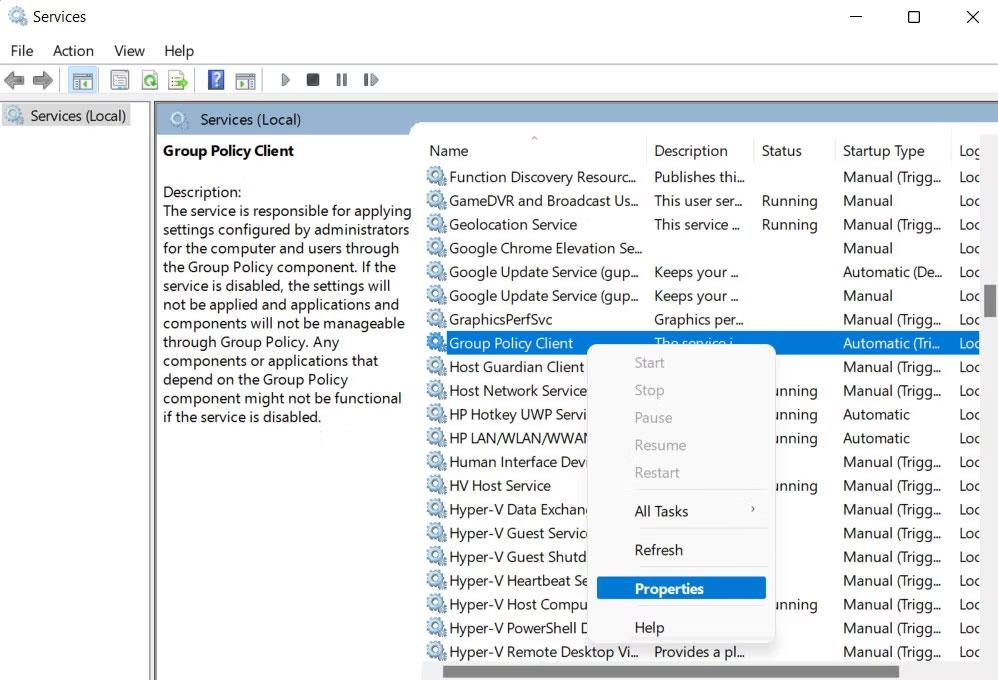
Piekļūstiet grupas politikas klienta rekvizītiem
5. Tagad noklikšķiniet uz pogas Apturēt , pagaidiet dažas sekundes un noklikšķiniet uz Sākt .
6. Izvērsiet nolaižamo sarakstu Startup type un atlasiet Automātiski .
7. Noklikšķiniet uz Lietot > Labi , lai saglabātu izmaiņas.
Tagad varat iziet no pakalpojuma loga un pārbaudīt, vai problēma ir novērsta.
2. Atiestatiet vietējās grupas politikas iestatījumus
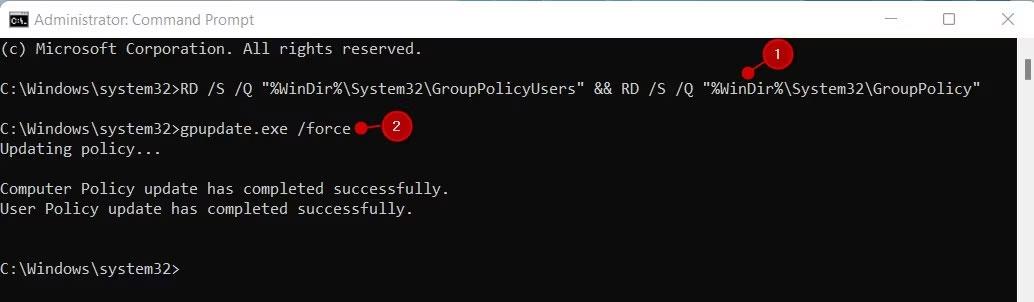
Atiestatiet grupas politiku, izmantojot komandu uzvedni
Kā minēts iepriekš, var būt problēma ar vietējās grupas politikas iestatījumiem. Lai pārbaudītu, vai tas tā ir, varat atiestatīt vietējās grupas politikas iestatījumus. Tādējādi konfigurācija tiks atjaunota tās noklusējuma stāvoklī, novēršot visus iespējamos konfliktus, kas varētu radīt problēmas.
Tomēr, pirms turpināt, ir svarīgi ņemt vērā, ka tādējādi tiks noņemti arī visi pielāgojumi vai modifikācijas, ko esat veicis, izmantojot GPE.
Ja tā nav problēma, veiciet šīs darbības, lai turpinātu:
- Nospiediet taustiņu kombināciju Win + R , lai atvērtu Palaist.
- Laukā Run ievadiet "cmd" un nospiediet taustiņu kombināciju Ctrl + Shift + Enter .
- Lietotāja konta kontroles uzvednē atlasiet Jā .
- Komandu uzvednē izpildiet tālāk norādīto komandu:
RD /S /Q "%WinDir%\System32\GroupPolicyUsers" && RD /S /Q "%WinDir%\System32\GroupPolicy"
- Kad komanda ir izpildīta, turpiniet ar šādu komandu:
gpupdate.exe /force
- Visbeidzot, restartējiet datoru un pārbaudiet, vai problēma ir novērsta.
3. Modificējiet GPSVC reģistra failu
Pastāv arī iespēja, ka trūkst GPSVC reģistra atslēgas vai tās ir bojātas, kas neļauj pakalpojumam pareizi darboties. Šādas problēmas var novērst, mainot attiecīgās vērtības, kā parādīts zemāk.
Pirms turpināt, jums ir jāizveido reģistra dublējums, lai nodrošinātu drošību. Kad tas ir izdarīts, veiciet šīs darbības, lai turpinātu:
1. Nospiediet taustiņu kombināciju Win + R , lai atvērtu Palaist.
2. Laukā Run ierakstiet “ regedit ” un noklikšķiniet uz Enter.
3. Uzvednē User Account Control noklikšķiniet uz Jā .
4. Reģistra redaktorā pārejiet uz tālāk norādīto vietu:
Computer\HKEY_LOCAL_MACHINE\SOFTWARE\Microsoft\Windows NT\CurrentVersion\Svchost
5. Ar peles labo pogu noklikšķiniet uz Svchost un atlasiet New > Key .
6. Nosauciet šo taustiņu GPSvcGroup.
7. Veiciet dubultklikšķi uz GPSvcGroup un ar peles labo pogu noklikšķiniet jebkurā vietā labajā rūtī.
8. Atlasiet Jauns > DWORD (32 bitu) vērtība un pārdēvējiet šo vērtību par AuthenticationCapabilities .
9. Veiciet dubultklikšķi uz AuthenticationCapabilities un atlasiet Base to Decimal .
10. Vērtības dati ievadiet "12320" un noklikšķiniet uz Labi.
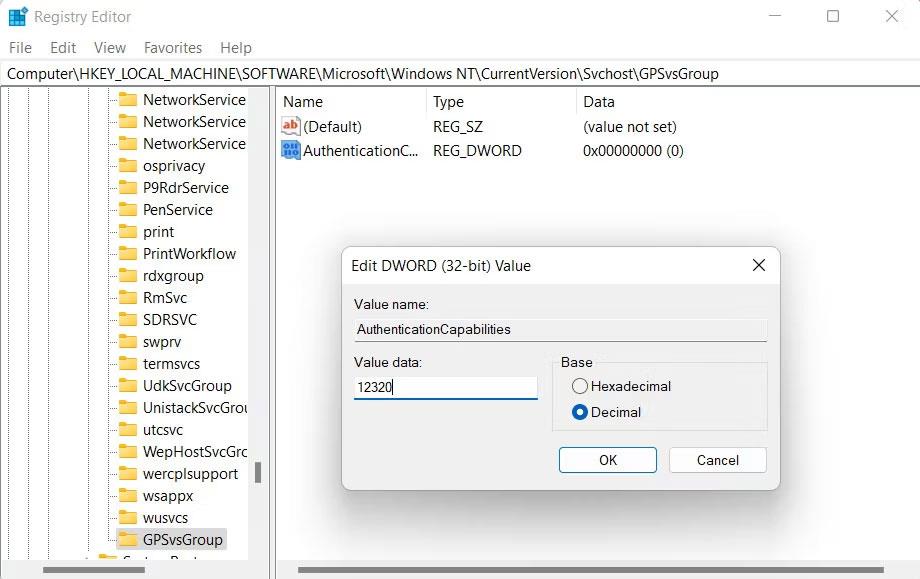
Galvenās autentifikācijas iespējas reģistrā
11. Tagad izveidojiet citu atslēgu CoInitializeSecurityParam tādā pašā veidā.
12. Atlasiet Bāze kā Hexadecimal un ievadiet "1" laukā Vērtības dati .
Reģistrā atslēgu CoInitializeSecurityParam
13. Noklikšķiniet uz Labi , lai saglabātu izmaiņas, un pēc tam restartējiet datoru. Cerams, ka atsāknēšanas laikā šī kļūda vairs netiks parādīta.
Papildus šiem konkrētajiem labojumiem varat arī mēģināt veikt sistēmas atjaunošanu vai sistēmas skenēšanu, izmantojot iebūvētos Windows SFC un DISM rīkus. Sistēmas atjaunošana palīdzēs atjaunot sistēmu vecākā stāvoklī bez kļūdām, savukārt sistēmas skenēšana palīdzēs novērst visus bojājumus, kas varētu būt veicinājuši problēmu.